阿香婆图片优化软件 Ashampoo Photo Commander 是一款查看、编辑和管理照片的全能套装,还支持按位置分类!让您的图片库从此井井有条,还能轻松批量优化多个图片,创建个性化日历、贺卡和幻灯片,在电脑上控制和浏览幻灯片,显示到外接显示器或投影仪上!只需几下点击,新手、业余人士以脏话专家就能制作出最精美的效果。
今天电脑学习网小编给大家分享的是Ashampoo Photo Commander 阿香婆图片照片优化工具,支持图片批量优化、修图、编辑、幻灯片制作等强大功能,并且此版本为中文多语激活版本,下面有详细的激活教程。

功能特色
自动美化照片
内置自动修正功能,磨去瑕疵,降低噪音或去除红眼,让照片快速变成珍贵的节日记忆!多种自动功能卸去您肩上的重担,集成的自动批处理一次性快速美化所有照片。

创建拼贴画、日历及贺卡
内置大量模板,轻松创建贺卡,也可以按喜好调整细节或是亲自设计日历。创建精美的拼贴画功能也非常好用!Ashampoo Photo Commander 16 帮您实现您的想法,为您提供丰富的选择!
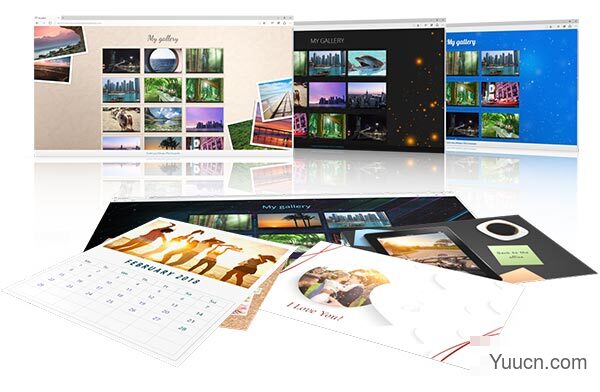
创建幻灯片
Ashampoo Photo Commander 可以创建高达 4K 分辨率的幻灯片!新的过渡效果让场景转换更加丰富自然,添加了更多的音频格式支持,让背景音乐更丰富。制作的幻灯片可以实时进行预览,新的视频播放控制栏带来更好的体验。
更时尚的展示照片
无论是欣赏个人照片或是朋友们的合照,您一定会爱上新的展示方式。可以使用主显示器进行控制在第二显示器上显示照片!完整支持投影仪,并可以实时修改照片无需退出演示!

设置、使用和编辑位置信息
现在手机及相机都会在拍照时使用定位功能保存位置信息。Ashampoo Photo Commander可以添加和编辑这些数据,用来对照片排序。程序可以将这些数据转换成每张照片的拍摄国家、城市、街道信息!待在地图上回顾您的旅途,让程序告诉您每张照片的拍摄地点!

剪切和编辑图片
修剪图像大小,拉直图片视野,设置强调色。扣掉某个人和物,或是修改视角。添加神奇的特效,还有渐变曲线和色调修正带给您专业级的效果。

现代时尚的界面
Ashampoo Photo Commander 不仅具有时尚的新外观,还能自动适应您的工作方式。常用功能会自动出现在快速访问菜单中,因此很多时候只需点击一下即可快速启用您要的功能!当然,如果您愿意,您可以随时切换回经典视图。
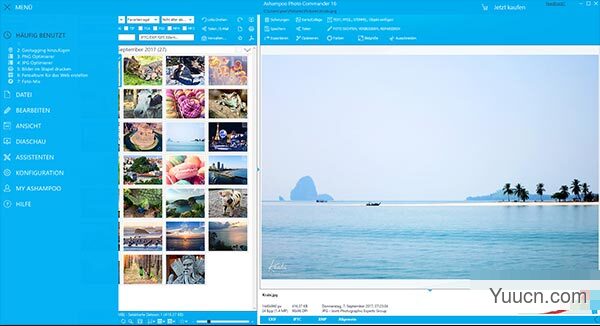
让影集从此井井有条
Ashampoo Photo Commander 为您带来更清晰的视图。新的文件过滤器让您可以高效的追踪图片,如按位置或时间进行搜索!灵活的分组视图让您可以方便的选择文件,在状态栏预览其 EXIF 数据。经验丰富的摄影师肯定会喜欢新的年代查看方式,为相册带来全新的感观。
设计和挽救照片
Ashampoo Photo Commander 充分释放您的创意!新开发的全景功能可以创造出令人叹为观止的宽屏图像。内置自动处理曝光过度或褪色的图像,随时生成最绝美的效果。包含多种场景模板让您无比轻松的创建出适合各种场合的贺卡。
引领 PNG 最新潮流
PNG 已经是互联网上最常见的图像格式之一,PNG 动画将是 GIF 动画的有力替代品。Ashampoo Photo Commander 可以大大减少 PNG 文件大小以节省空间和流量,特别是在移动设备上。也可以快速创建、转换或提取动画。
完全满足客户需求
我们一直在聆听。现在 EXIF 和 IPTC 元数据直接显示在状态栏上,并且可以自由编辑和导出。受欢迎的重复文件查找器得到大幅提速。现在如有必要可以一次扫描多个页面,直接转换为 PDF。最重要的缩放功能也比以前快的多得多了。
安装激活教程
1.在电脑学习网下载解压完成后,双击“Ashampoo Photo Commander v***.exe”开始安装软件,如图
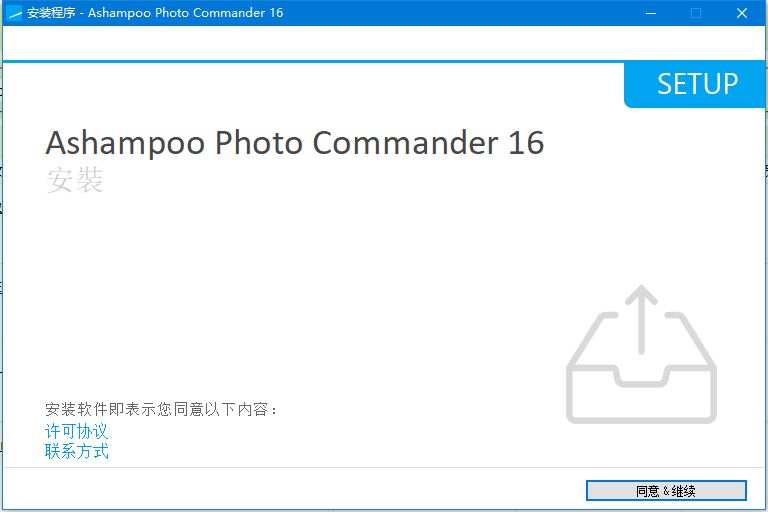
2.勾选创建“桌面快捷方式”;
选择软件安装目录,默认目录:C:\Program Files (x86)\Ashampoo\Ashampoo Photo Commander 16 。不建议将此款软件安装C盘,可以选择其他盘安装,如:D盘等;
最后点击按下一步即可
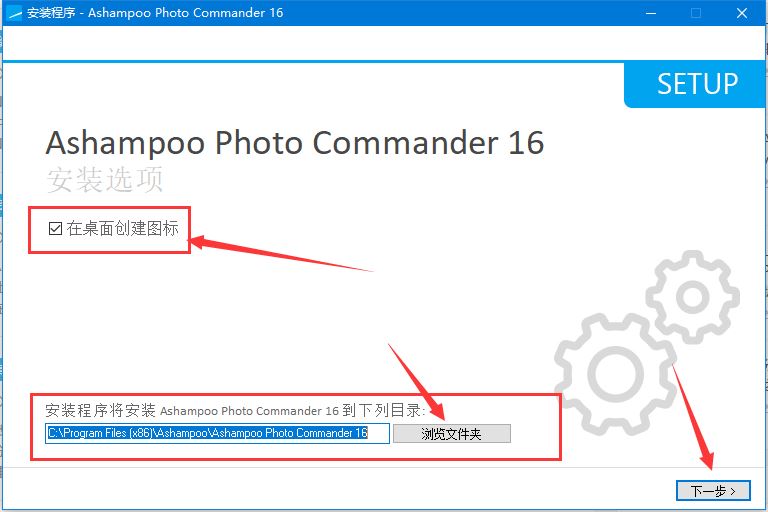
3.自定义软件界面样式,如图
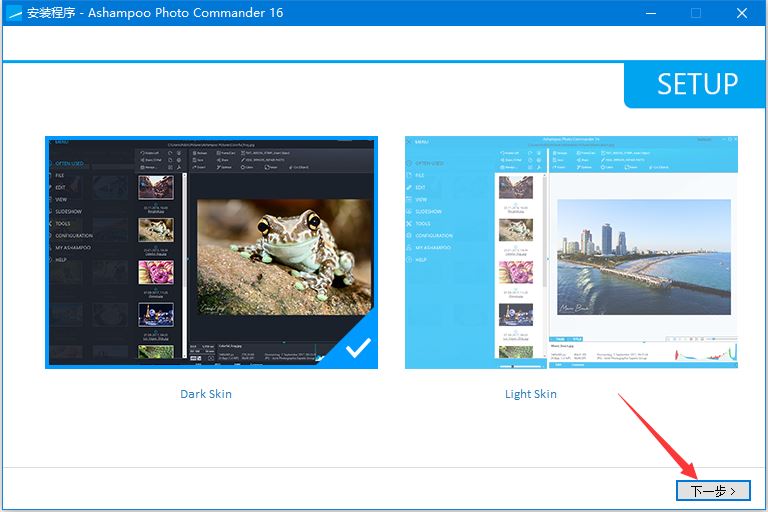
4.等待安装完成即可,如图
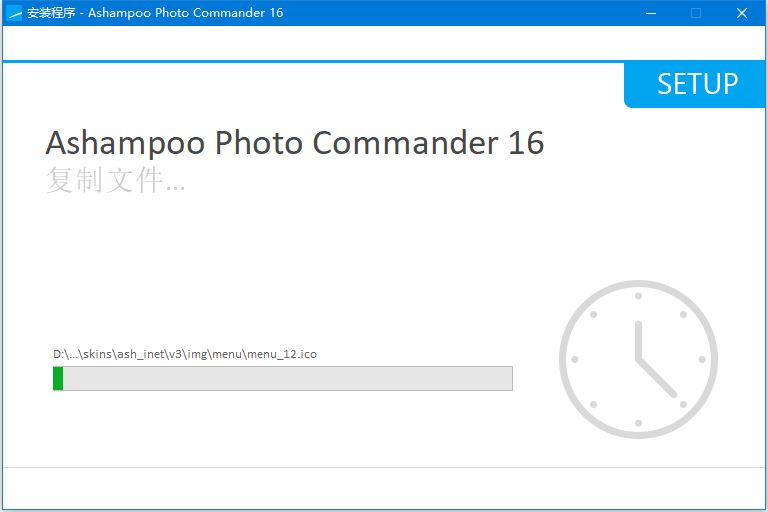
5.安装完成,先不要运行软件,如图
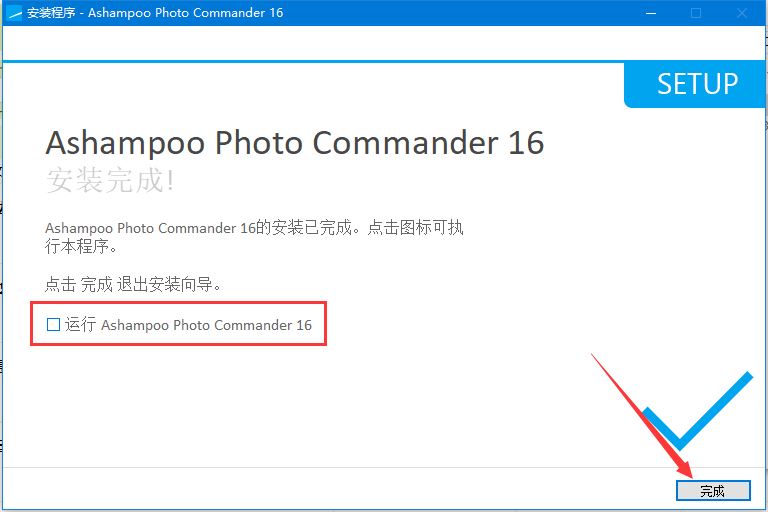
6.在安装补丁前,首先要打开软件的安装目录,如果忘记软件的安装目录,请返回到桌面,找到软件的桌面快捷图标,并右键点击图标,出现弹窗后选择“打开文件位置”即可获得文件安装目录。如图

7.打开crack文件夹,将里面的Patch.exe文件复制到软件安装目录,并且在软件安装目录中运行Patch.exe,如图
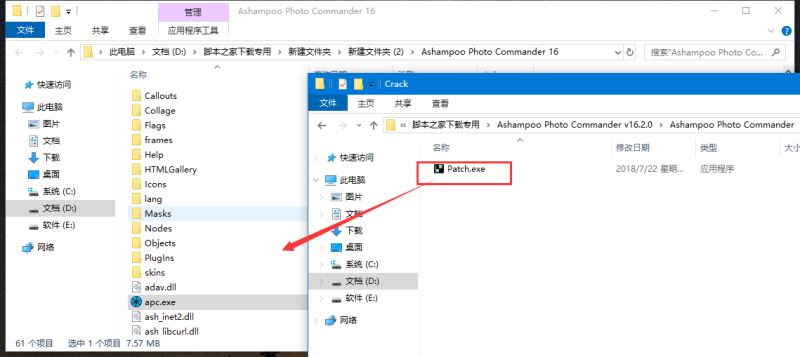
8.点击“patch”,如图
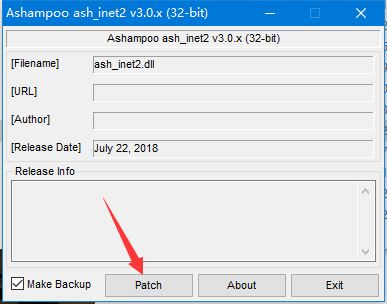
9.激活完成,如图
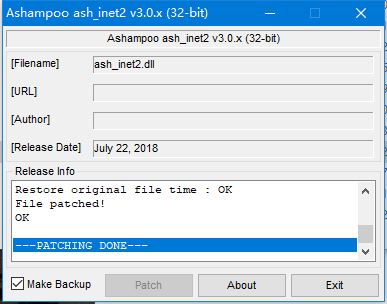
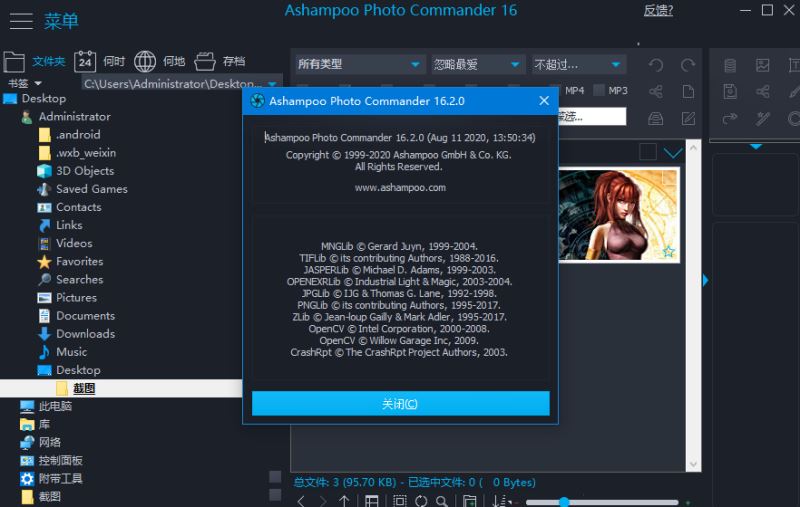
中文设置教程
1.初次运行软件时,会有提示大家选择语言,但是如果大家没有选择,也可以在后期自行设置;
首先在软件的左上角点击“三横杆”菜单 menu---“设置”configuration;如图
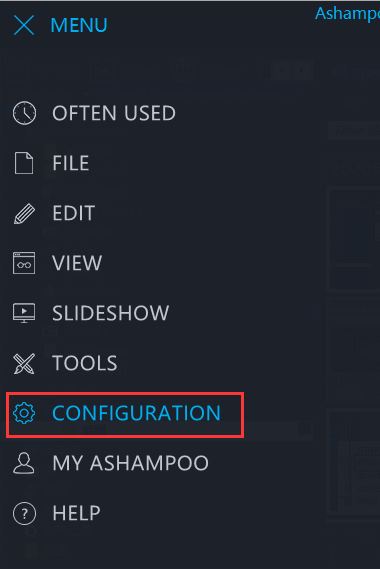
12.在设置中点击 choose language 选择语言,如图
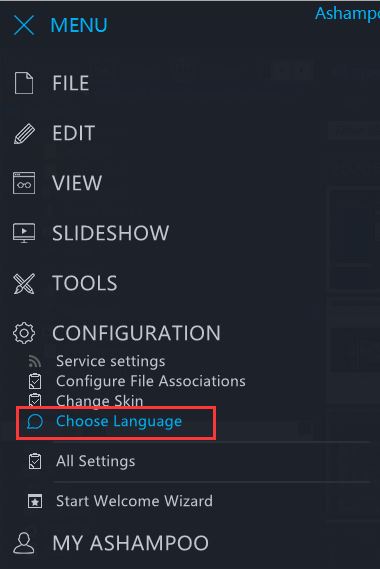
14.选择中文简体即可,如图
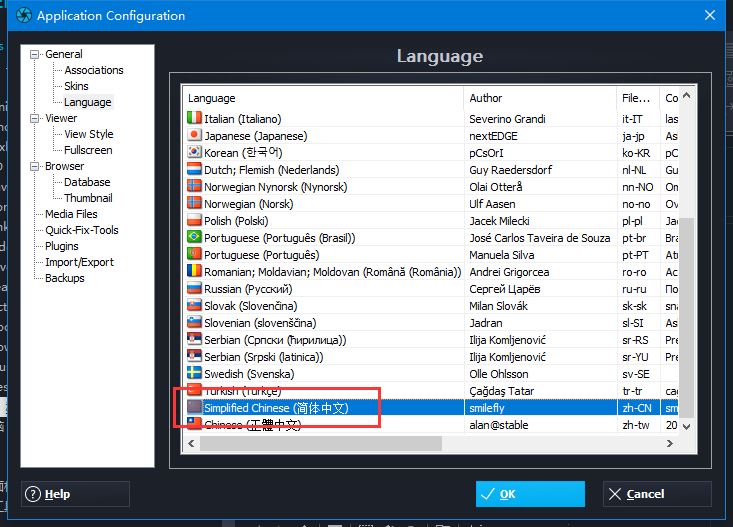


评论(0)